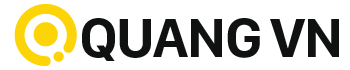Trong bài này sẽ giới thiệu đến các bạn một số phần mềm chỉnh sửa file PDF tốt nhất hiện nay.
Hầu hết chúng đều cung cấp cả phiên bản miễn phí và phiên bản tính phí, tùy vào nhu cầu sử dụng (cơ bản hoặc nâng cao) mà bạn có thể chọn cho mình một phiên bản phần mềm phù hợp.
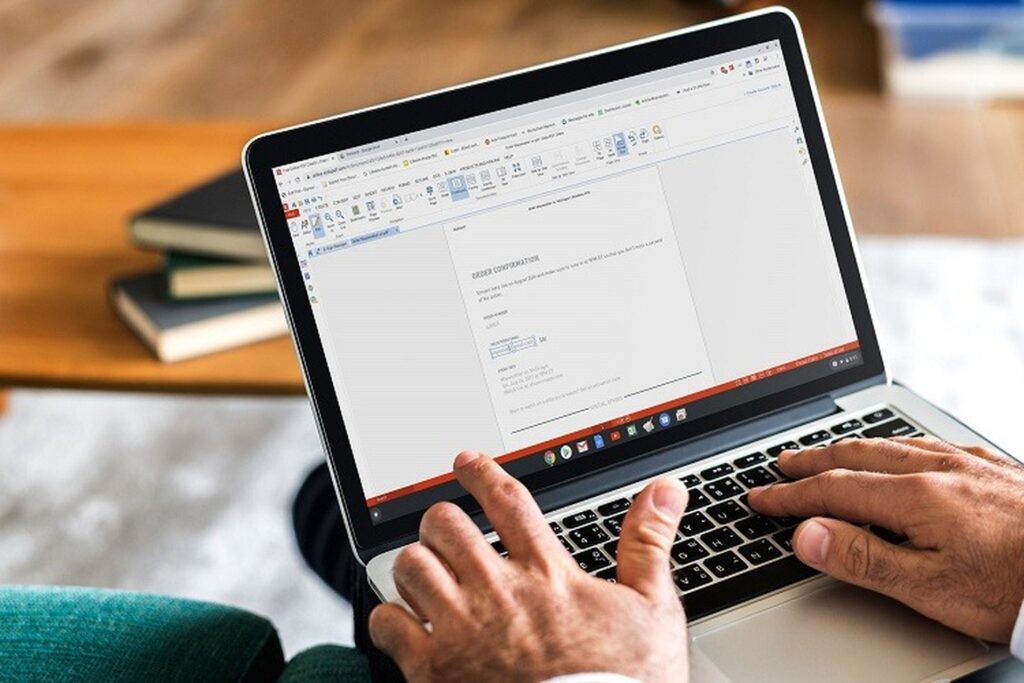
1. Adobe Acrobat Reader
Định dạng PFD được Adobe giới thiệu lần đầu tiên vào 20 năm trước, do đó một cách hiển nhiên, Adobe Acrobat Reader ngày nay được xem như một phần mềm chỉnh sửa file PDF tiêu chuẩn. Phần mềm có khả năng chuyển đổi tệp PDF sang Word, Excel, PowerPoint, HTML và cả ngược lại một cách nhanh chóng, cũng có thể kết hợp nhiều file PDF lại thành một để tiện chia sẻ. Ngoài ra, đây là một trong số ít những phần mềm cấp cao tương thích với cả Windows và macOS, cũng như có cả phiên bản dành cho smartphone.

Tính năng nổi bật:
- Mở file PDF nhanh chóng từ email, web hoặc các file được lưu trữ trên thiết bị của bạn.
- Xem và chú thích vào tài liệu PDF.
- Chuyển file PDF sang Word, Excel, Powerpoint và ngược lại nhanh chóng.
- Viết lời bình bằng cách sử dụng PDF Annotator.
- Phóng to, thu nhỏ file kèm nhiều chế độ xem khác nhau.
- Tìm kiếm từ và cụm từ trong file PDF.
- Dễ dàng chia sẻ file qua email.
- Bảo vệ tệp PDF bằng mật khẩu.
- Lưu trữ và truy cập các tệp trên mọi thiết bị bằng tài khoản Adobe Document Cloud miễn phí.
Nhược điểm:
- Dung lượng khá nặng so với các phần mềm đọc PDF khác.
- Một số tính năng nâng cao có tính phí.
2. Foxit Reader
Bên cạnh Adobe Reader thì Foxit Reader cũng là một trong những phần mềm chỉnh sửa PDF được ưa chuộng nhất. Phần mềm cung cấp hầu hết các tính năng đọc và chỉnh sửa PDF cơ bản, phù hợp với người dùng có nhu cầu đơn giản và không thường dùng đến các tính năng nâng cao.

Tính năng nổi bật:
- Dung lượng nhẹ, tương thích với hầu hết các cấu hình máy tính hiện nay.
- Giao diện dễ sử dụng.
- Mở file PDF có sẵn hoặc tạo file PDF mới.
- Hiển thị nhiều file PDF cùng lúc trong nhiều cửa sổ.
- Thêm bình luận hoặc nhận xét trong file.
- Tích hợp với nhiều dịch vụ lưu trữ đám mây phổ biến như Google Drive, Dropbox, Sharepoint.
- Hỗ trợ ngôn ngữ tiếng Việt.
Nhược điểm:
- Không có các công cụ chỉnh sửa ảnh nâng cao.
- Một số tính năng sẽ bị tính phí.
3. Foxit Phantom PDF
Bên cạnh các tính năng chỉnh sửa cơ bản, phần mềm Foxit Phantom PDF còn cung cấp nhiều tính năng thiên về quản lí file PDF giữa nhiều người, ví dụ như nhận xét, cộng tác, chia sẻ, bảo mật và sắp xếp file.

Tính năng nổi bật:
- Mở và đọc cùng lúc nhiều file PDF.
- Chỉnh sửa nội dung file PDF.
- Tạo chữ kí, chú thích dễ dàng.
- Hỗ trợ tạo và chia sẻ file PDF.
- Đặt mật khẩu cho các file PDF.
- Tạo biểu mẫu PDF và chuyển đổi PDF sang các định dạng tệp khác.
- Giao diện thân thiện, dễ sử dụng.
- Tương thích với hầu hết các phiên bản Windows.
Nhược điểm: Một số tính năng nâng cao có tính phí.
4. PDF-XChange Editor
Nếu bạn có nhu cầu chỉnh sửa văn bản trong file PDF thì PDF-XChange Editor là phần mềm thích hợp. Nó cung cấp các cung cụ chỉnh sửa, xóa và định dạng lại văn bản trong PDF, đồng thời cũng có thể chia nhỏ tệp PDF thành nhiều phần và đính kèm các nhận xét.

Tính năng nổi bật:
- Mở và đọc file PDF dễ dàng.
- Chỉnh sửa trực tiếp nội dung trong file PDF bao gồm văn bản và hình ảnh.
- Thêm nhận xét và chú thích vào file PDF.
- Sử dụng OCR để xác định văn bản trong file PDF.
- Hỗ trợ thêm mã QR vào file PDF.
- Hỗ trợ chuyển đổi PDF sang các định dạng MS Word, Excel và Powerpoint.
- Thêm, xóa hình mờ, hình ảnh, hình nền và mã vạch vào tài liệu.
Nhược điểm: Nhiều tính năng nâng cao có trả phí hoặc chỉ có trong phiên bản cao cấp PDF-XChange Editor Plus.
5. Nitro Reader
Nitro Reader là phần mềm chỉnh sửa PDF ở mức độ cơ bản, khá tương tự với PDF-XChange. Phần mềm này cung cấp bộ công cụ chỉnh sửa, tạo và hợp nhất các file PDF, đồng thời cũng cho phép chèn các nhận xét vào file. Nitro Reader tương thích với hầu hết các phiên bản Windows và có 2 phiên bản cá nhân hoặc doanh nghiệp, trong đó phiên bản cá nhân có giá $159.99 và có nhiều tính năng nâng cao hơn.

Tính năng nổi bật:
- Cung cấp nhiều chế độ xem như toàn màn hình, phóng to thu nhỏ, xoay trang, xem nhiều trang cùng lúc.
- Bộ công cụ chỉnh sửa file PDF gồm chèn, xóa, cắt, thay thế và sắp xếp lại thứ tự các trang.
- Tạo ghi chú, bình luận, chữ ký, làm nổi bật đoạn văn bản bất kì trong file PDF.
- Trích xuất hình ảnh từ PDF sang định dạng BMP, JPG, PNG, TIF.
- Hỗ trợ tạo file PDF từ nhiều định dạng khác nhau.
- Tìm kiếm và chỉnh sửa file PDF bằng công nghệ OCR.
Nhược điểm: Một số tính năng nâng cao có trả phí.
6. Sejda PDF Editor
Nếu bạn còn lăn tăn với việc phải trả phí để sử dụng một số tính năng của các phần mềm trên, vậy bạn có thể thử dùng Sejda PDF Editor như một giải pháp thay thế. Phần mềm này cung cấp hoàn toàn miễn phí bộ công cụ chỉnh sửa mạnh mẽ, và tương thích với cả macOS lẫn Windows. Đổi lại, nó có nhược điểm là giới hạn về thời gian sử dụng. Tuy nhiên nếu sử dụng phiên bản trả phí thì toàn bộ các giới hạn này đều sẽ được gỡ bỏ.

Tính năng nổi bật:
- Kết hợp và sắp xếp lại các trang trong file PDF.
- Hợp nhất nhiều file PDF nhỏ thành một file PDF lớn hoàn chỉnh.
- Chuyển đổi file PDF sang Word, Excel và hình ảnh và ngược lại.
- Giảm kích thước tệp PDF.
- Thêm, chỉnh sửa hoặc di chuyển văn bản trong file PDF.
- Bảo mật file PDF bằng mật khẩu.
- Thêm watermark hoặc hình ảnh vào file PDF.
- Cắt lề PDF, điều chỉnh khu vực trang hiển thị, thay đổi kích thước trang PDF.
- Tương thích với macOS (10.12 hoặc cũ hơn), Windows, Linux.
Nhược điểm:
- Chỉ có thể thao tác với 3 file PDF mỗi ngày.
- Chỉ dùng được với những file PDF dưới 200 trang.
- Không thể chỉnh sửa file PDF có kích thước lớn hơn 50 MB.
Kết
Theo bạn thì còn phần mềm đọc & chỉnh sửa file PDF nào xứng đáng được đưa vào bài viết này nữa hay không thì hãy vui lòng chia sẻ ở mục bình luận bên dưới nha!
Có thể bạn sẽ thích: